WooCommerce에서 주요 제품을 추가하는 방법
게시 됨: 2022-07-28스토어에 추천 제품을 추가하는 데 관심이 있으십니까? 그런 다음 올바른 장소를 찾았습니다. 이 게시물은 WooCommerce에서 추천 제품을 설정하고 표시하는 몇 가지 접근 방식을 보여줍니다.
온라인 상점에 소개하고 싶은 제품입니다. 일반적으로 소매업체는 특정 제품이 가장 인기 있고 더 높은 이윤을 남기는 등의 이유로 특정 제품을 표시합니다. 그러나 WooCommerce를 사용하면 특정 항목을 강조하려는 이유에 관계없이 쉽게 추천 제품을 표시할 수 있습니다.
그러나 그렇게 하는 방법을 살펴보기 전에 이러한 항목이 먼저 표시되어야 하는 이유를 생각해 보겠습니다.
주요 제품은 무엇입니까?
추천 제품을 사용하면 WooCommerce 스토어에서 제품을 선택하여 사이트의 소비자에게 홍보할 수 있습니다. 이는 특정 품목의 판매를 늘리거나 소비자를 위한 고유한 서비스 또는 제품을 선보이는 것과 같은 다양한 이유 때문일 수 있습니다.
선보이고 싶은 항목 옆에 있는 별 기호를 선택하여 모든 제품을 '추천 제품'으로 만들 수 있습니다.
추천 제품을 표시해야 하는 이유는 무엇입니까?
추천 제품은 WooCommerce 상점에서 홍보하려는 상품입니다. 예를 들어, 특히 강조하고 싶은 가장 인기 있거나 유행하는 품목, 새 제품 또는 후원 제품입니다.
이러한 추천 제품은 웹사이트 어디에서나 광고할 수 있습니다. 예를 들어 홈 페이지, 블로그, 기사, 상점 페이지, 장바구니 페이지 및 위젯 영역에 추가할 수 있습니다. 이러한 항목을 강조 표시하면 가시성과 판매가 향상됩니다.
따라서 WooCommerce에서 제대로 구현된 추천 항목은 다음과 같은 측면을 개선할 수 있습니다.
수익을 향상시킬 수 있는 가능성도 있는 환상적인 마케팅 접근 방식입니다. 그것은 당신의 웹사이트에서 당신의 제품의 노출을 순식간에 증가시킬 것입니다. 이를 통해 많은 마케팅 이니셔티브를 동시에 실행할 수 있습니다. 또한 판매로 인한 총 수익을 증가시킵니다.
따라서 WooCommerce 스토어에 추천 제품을 추가하려는 몇 가지 상황이 있습니다.
WooCommerce 장바구니 페이지 편집에 대해 자세히 알아보려면 여기를 읽어보세요!
추천 제품으로 추가할 제품은 무엇입니까?
WooCommerce 웹사이트에 추천 항목을 추가하기 전에 먼저 추천 제품을 사용하는 방법을 살펴보겠습니다.
추천 제품 섹션에 여러 제품을 추가할 수 있습니다. 첫 번째 섹션은 베스트셀러 제품을 표시하는 곳입니다. 다음으로 비즈니스의 고유한 제품을 추천 제품 섹션에 추가할 수 있습니다.
귀하의 상점에는 일반적으로 다른 제품과 차별화되는 몇 가지 제품이 있습니다. 결과적으로 추천 제품으로 사용되어 청중에게 표시될 수 있습니다.
이렇게 하면 고객이 제품을 더 잘 볼 수 있을 뿐만 아니라 새로운 항목을 발견하는 데 도움이 됩니다. 데이터 분석을 하고 추천 상품을 적절하게 추가할 수 있습니다. 세 번째이자 마지막 대안은 주요 제품을 매주 또는 매월 교체하는 것입니다.
이것은 또한 사용자에게 독특한 쇼핑 경험을 제공할 것입니다. 매주 모든 고객이 추천 제품을 검색할 수 있습니다. 그런 다음, 그들은 당신의 물건을 본 후에 구매할 수 있습니다. 이는 매출 증가로 이어집니다. 광고 없이 제품을 홍보하는 것과 같습니다.
WooCommerce에서 추천 제품을 추가하는 방법
이제 추천 제품에 대해 설명했으므로 WooCommerce에 추가하는 방법을 알아보겠습니다.
추천 제품 추가
- 제품 페이지 편집
추천 상품을 추가하는 가장 쉬운 방법은 상품 페이지를 수정하는 것입니다. 또한 새 제품을 만들고 추천으로 표시할 수 있습니다.
대시보드에서 WooCommerce → Products → Add New로 이동하여 새 제품을 추가합니다. 기존 상품을 수정하려면 상품 → 모든 상품으로 이동하세요.
그런 다음 추천하려는 제품 옆에 있는 편집을 클릭합니다. 화면 오른쪽 상단의 검색 상자를 사용하여 특정 제품을 검색할 수도 있습니다.
오른쪽 사이드바에 제품 카탈로그를 표시하는 옵션이 표시됩니다. 표시되는 선택 사항을 수정하려면:
- 편집을 누릅니다.
- "추천 제품입니다"라고 표시하고 확인을 누르십시오.
- 새 제품인 경우 필요한 모든 정보를 포함하고 게시합니다.
- 빠른 편집 사용
WooCommerce의 빠른 편집 옵션을 사용하여 추천 상품을 설정할 수도 있습니다. 이 절차는 훨씬 빠르며 일부 기본 제품 세부 정보를 수정할 때 유용할 수 있습니다.
제품 → 모든 제품으로 이동하여 선보이고 싶은 제품을 찾은 후 빠른 편집을 선택하세요.
모든 필수 정보와 설정을 수정할 수 있습니다. 추천 옵션을 선택하고 업데이트를 클릭합니다.
그것은 한 가지 방법일 뿐입니다. 다른 것을 봅시다.
- 모든 제품 페이지에서 설정
제품은 모든 제품 페이지에서도 설정할 수 있습니다. 이것은 다른 것을 수정하지 않고 기존 제품에 기능 상태를 추가하는 가장 간단한 방법입니다.
제품 → 모든 제품으로 이동하여 선보이고 싶은 제품을 찾은 후 별표를 클릭하세요.
별표는 항목을 강조 표시하는 기능을 나타냅니다. 따라서 아이콘이 강조 표시되면 해당 제품이 표시됩니다.
기호를 다시 한 번 클릭하면 추천 제품 목록에서 제거됩니다.
추천 열이 모든 제품 페이지에 표시되지 않으면 표시 옵션이 활성화되었는지 확인하십시오. 화면 오른쪽 상단에 있는 디스플레이 옵션을 선택하여 이를 확인할 수 있습니다.
다음에 추천 섹션을 확인하십시오. 또한 열을 활성화 또는 비활성화하고 각 페이지에 표시되는 항목 수를 조정할 수 있습니다. 마지막으로 원하는 모든 조정을 수행한 후 적용을 누릅니다.
WooCommerce에서 추천 제품을 구성하는 방법을 이해했으므로 이제 상점에서 제품을 표시하는 방법을 살펴보겠습니다.
추천 제품 표시
추천 상품을 설정한 후에는 보여드리는 것이 중요합니다.
제품을 전시하는 방법에는 여러 가지가 있습니다.
가장 효과적인 옵션은 다음과 같습니다.
- 위젯에서
- 단축 코드 사용
- 추천 제품 블록으로
- 플러그인 사용
Gutenberg 블록으로 주요 제품 표시
구텐베르크 블록은 게시물이나 페이지에서 주요 제품을 강조 표시하는 혁신적인 접근 방식입니다. 좋은 소식은 플러그인이나 단축 코드가 필요하지 않다는 것입니다. Gutenberg를 사용하는 경우 WooCommerce는 기본적으로 이 옵션을 제공합니다.
WooCommerce에서 추천 상품을 설정한 후 WordPress 대시보드에서 페이지 → 모든 페이지로 이동하여 페이지에 추가할 수 있습니다.
특정 페이지에 추천 제품을 추가하려면 해당하는 경우 페이지 → 신규 추가 또는 게시물 → 신규 추가로 이동합니다.
이제 "+" 기호를 클릭하여 블록을 추가합니다. 그런 다음 검색하여 페이지 또는 게시물에 "추천 제품" 블록을 추가합니다.
표시할 추천 제품을 찾아 선택한 다음 완료 버튼을 클릭합니다.
한 번에 하나의 추천 제품만 표시할 수 있으므로 추천 제품을 추가하려면 원하는 만큼 블록을 추가해야 합니다.
페이지 또는 게시물에 필요한 정보를 추가하거나 수정한 후 업데이트를 클릭합니다.
웹사이트의 프런트 엔드를 탐색하여 페이지에서 추천 제품을 볼 수 있습니다.
위젯에 추천 제품 표시
상점의 추천 제품을 위젯으로 표시할 수 있습니다. 또한 WooCommerce의 기본 제품 위젯을 사용하여 웹사이트의 모든 위젯 영역에 항목을 표시할 수 있습니다.
WooCommerce 상점에 대한 추천 제품을 구성한 후 모양 → 사용자 정의로 이동합니다. 다음으로 Theme Customizer 페이지로 이동합니다.
또는 모양 → 위젯을 통해 추천 상품을 위젯으로 추가할 수 있습니다. 그러나 실시간 미리보기를 제공하므로 사용자 정의 도구를 사용하는 것이 좋습니다.
사용자 정의 도구의 위젯 탭에 액세스하면 상점에서 사용할 수 있는 모든 위젯 위치가 표시됩니다. 먼저 추천 상품을 표시할 위젯 영역을 선택한 후 위젯 추가를 클릭하세요.
이 튜토리얼을 위해 추천 제품이 사이드바에 추가됩니다. 그러나 선택한 위젯 섹션을 자유롭게 사용할 수 있습니다.
그런 다음 "제품" 위젯을 찾아 추가합니다.
제품 위젯은 항목을 표시하기 위한 몇 가지 선택 사항을 제공합니다. 표시 옵션에 대해 추천 제품을 선택합니다.
또한 주문과 함께 표시할 추천 제품의 수를 선택할 수 있습니다. 기본 설정을 지정하고 완료 버튼을 누르십시오. 변경하려면 게시 버튼을 클릭합니다.
그런 다음 상점의 프런트 엔드로 이동하여 웹사이트의 위젯 섹션에 추천 제품이 어떻게 표시되는지 확인합니다. 위젯 영역과 함께 온라인 상점의 모든 페이지에 표시됩니다.
플러그인을 사용하여 주요 제품 표시
위의 대안이 귀하의 목적에 충분하지 않은 경우 플러그인을 사용하여 추천 제품을 표시할 수 있습니다.
다른 도구를 사용할 수 있습니다. 그러나 이 기사에서는 ProductX 플러그인을 사용합니다.
플러그인 설치 및 활성화
플러그인을 사용하려면 먼저 플러그인을 설치하고 활성화해야 합니다. WordPress 대시보드에서 플러그인 → 새로 추가를 방문하여 플러그인을 검색합니다. 지금 설치를 클릭한 다음 활성화를 클릭합니다.
홈 페이지에 주요 제품 쇼케이스
- 먼저 WordPress 대시보드에서 페이지로 이동해야 합니다.
- 홈 페이지를 편집하거나 새 홈 페이지를 만듭니다.
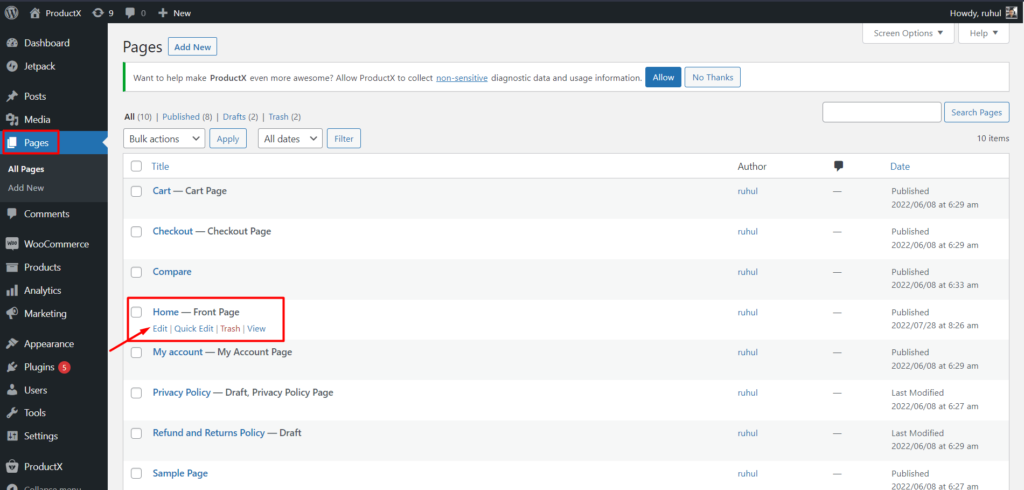
- '+' 아이콘을 사용하여 제품 그리드를 선택합니다.
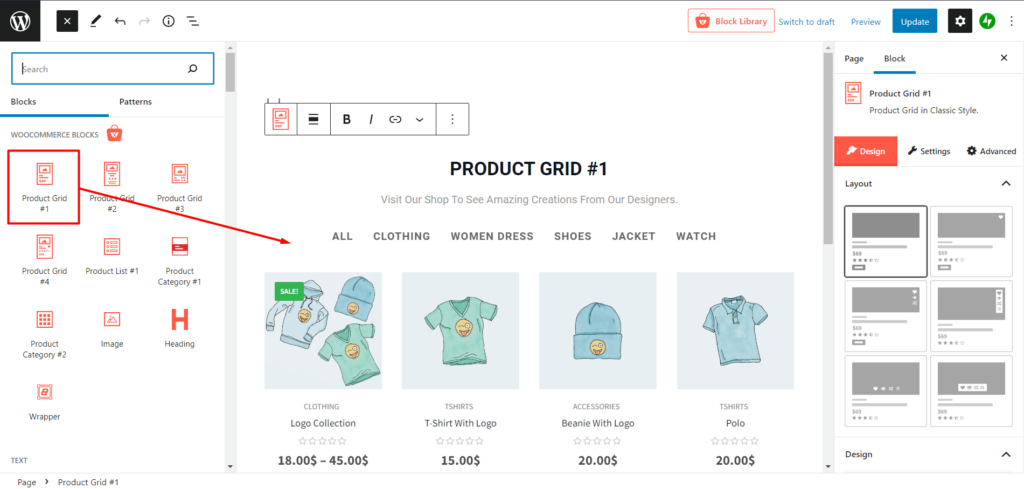
- 오른쪽 사이드바의 설정으로 이동합니다.
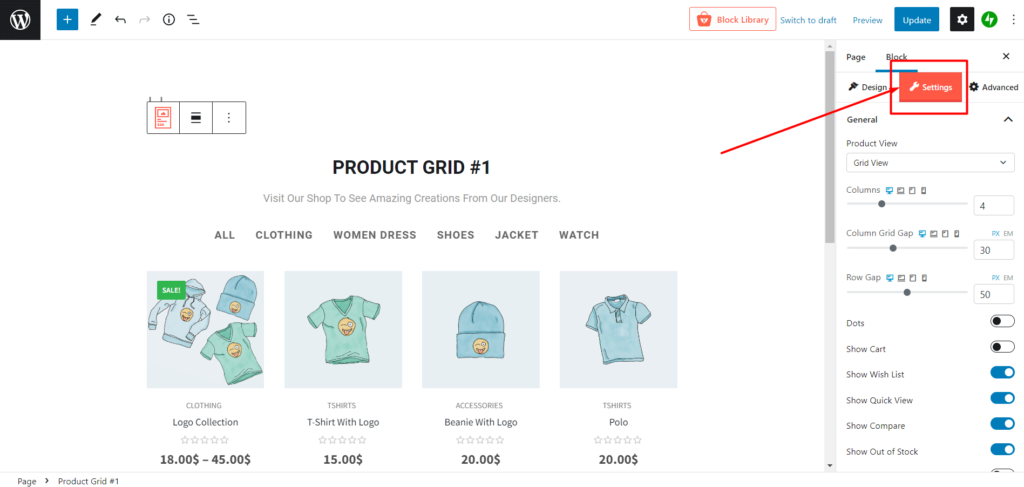
- 일반 설정에서 Hot(추천) 표시를 켭니다.
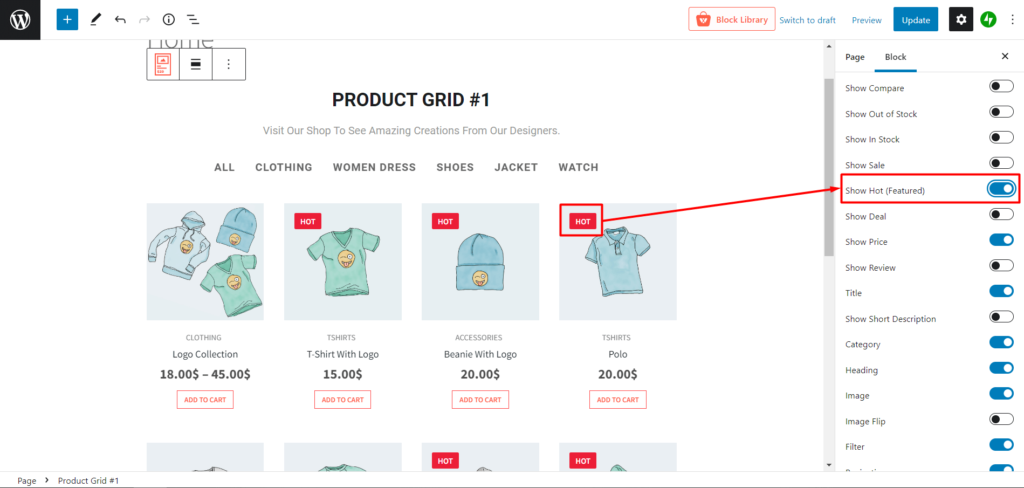
- 쿼리 설정까지 아래로 스크롤합니다.
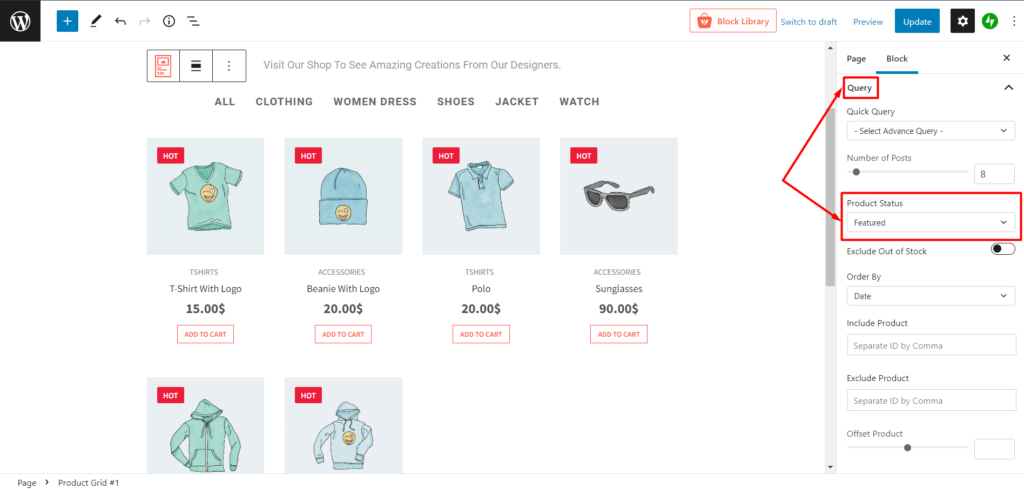
- 이제 제품 상태 드롭다운 메뉴에서 '추천 제품'을 선택하여 단일 섹션에 모든 '추천 제품'을 표시할 수 있습니다.
다른 방법이 있습니다. 특정 제품을 표시하고 싶지 않고 인기 상품, 최고 판매 상품 또는 최신 도착 상품 등과 같은 다른 상품도 단일 섹션에 표시하고 싶다고 가정해 보겠습니다. 이 경우 ProductX를 사용하여 모든 제품을 선보일 수도 있습니다.
하기 위해서:
- 먼저 필터 설정으로 이동합니다.
- 그런 다음 작업 필터 설정에서 '추천'을 선택합니다. (추천과 함께 여러 설정을 선택할 수 있습니다.)
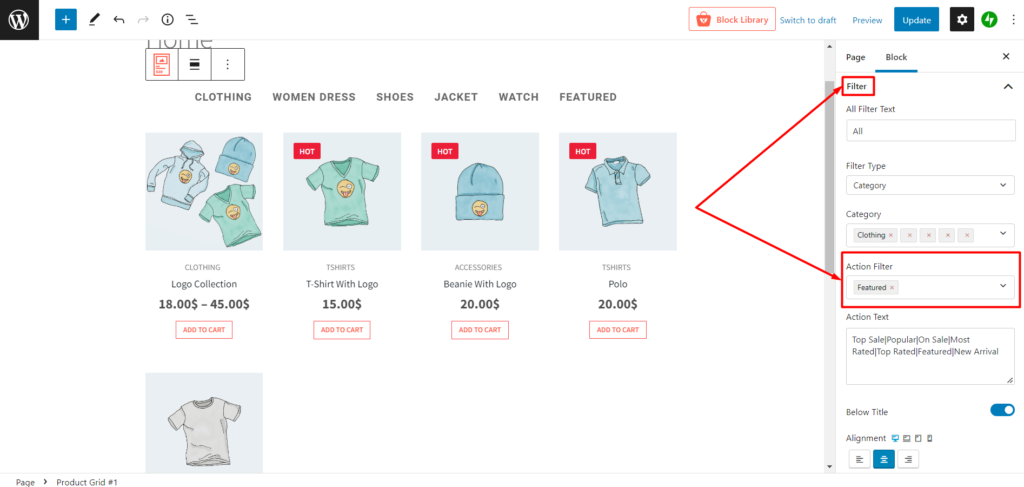
- 새 페이지를 만든 경우 게시를 클릭합니다. 기존 페이지를 편집하는 경우 업데이트를 클릭합니다.
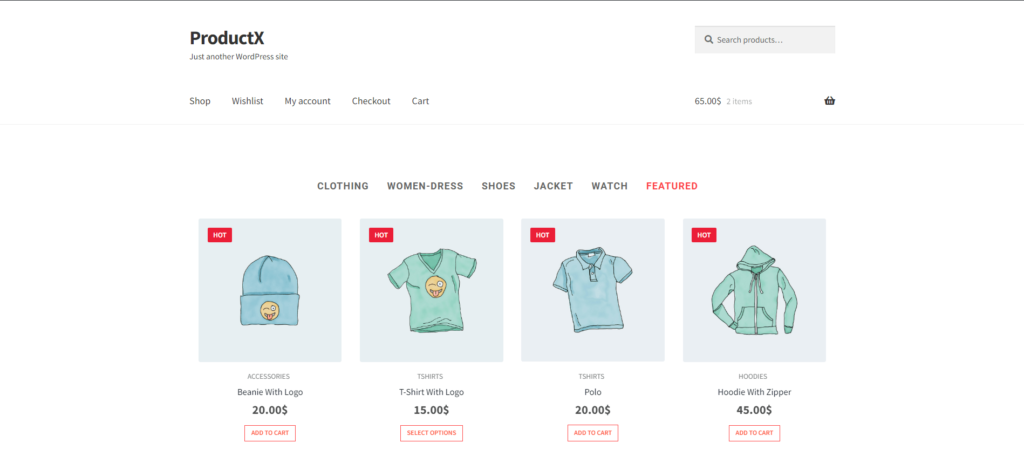
그리고 짜잔, 이제 주요 제품이 귀하의 홈페이지에 표시됩니다.
쇼핑 페이지에서 주요 제품 강조 표시
기본적으로 쇼핑 페이지에 추천 제품을 표시할 수 없습니다. 그리고 바로 이 환상적인 Gutenberg 블록 기반 플러그인 ProductX가 등장합니다.
상점 페이지에 표시하려면:
- WordPress 대시보드에서 ProductX를 선택합니다.
- 그런 다음 ProductX → Builder로 이동합니다.
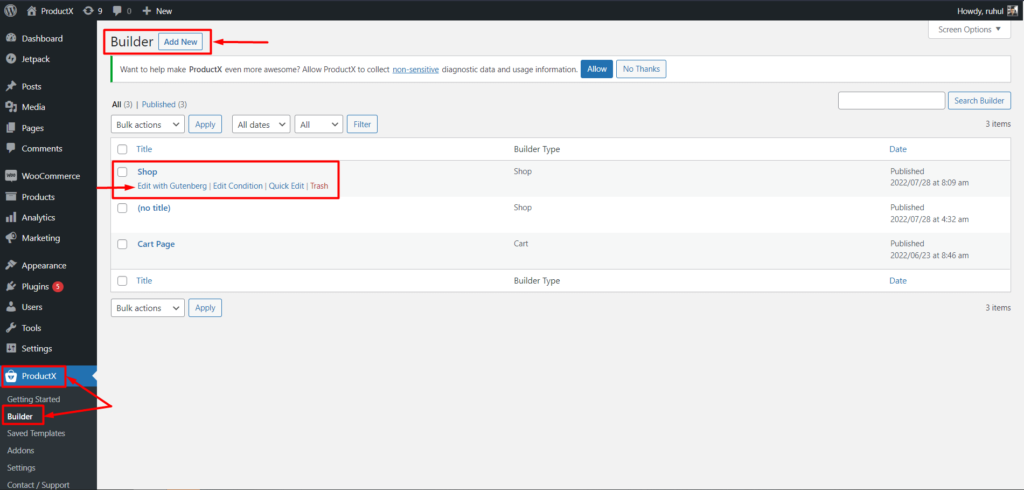
- 상점 페이지를 편집하거나 새 상점 페이지를 만드십시오.
- 새 쇼핑 페이지를 만들려면 새로 추가를 클릭합니다.
- Shop 페이지의 이름을 지정하고 템플릿 유형에서 'shop'을 선택합니다.
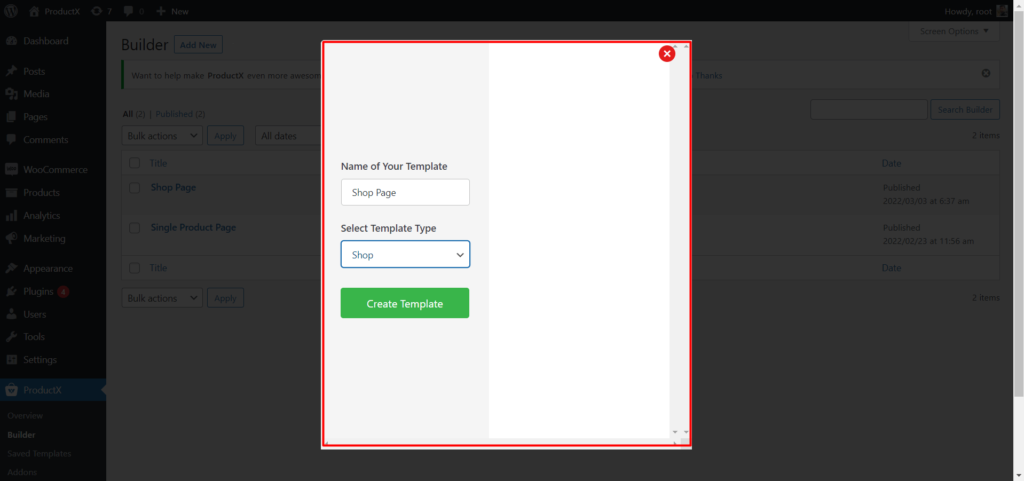
- '템플릿 만들기'를 누르십시오. 그리고 다시 '템플릿 저장 및 수정'을 클릭합니다.
- 이제 '+' 아이콘을 사용하여 Product Grid를 선택합니다.
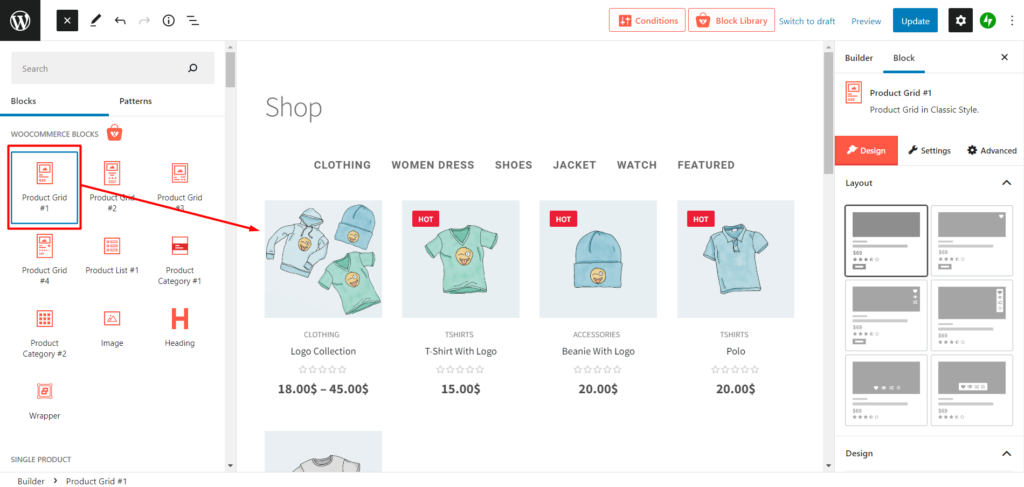
- 오른쪽 사이드바의 설정으로 이동합니다.
- 일반 설정에서 Hot(추천) 표시를 켭니다.
- 필터 설정까지 아래로 스크롤합니다.
- 그런 다음 작업 필터 설정에서 '추천'을 선택합니다. (추천과 함께 여러 설정을 선택할 수 있습니다.)
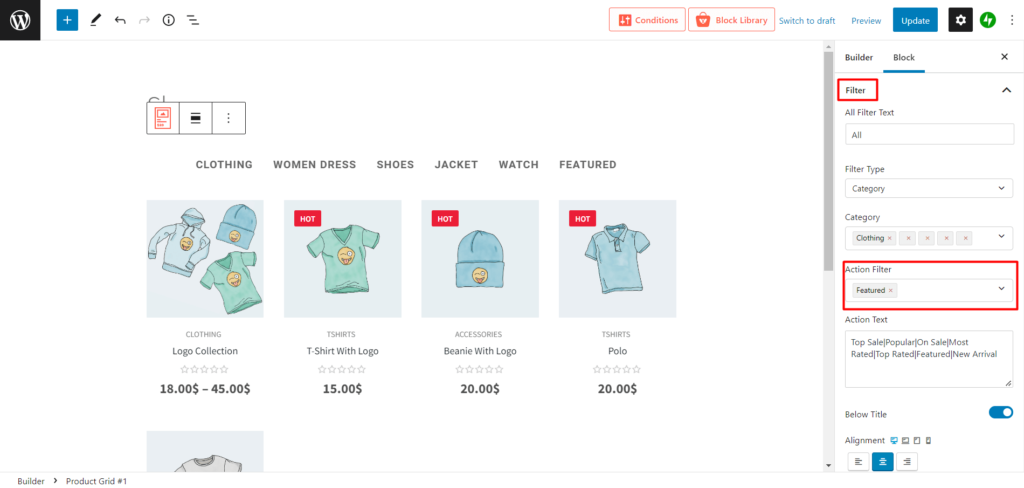
- 새 페이지를 만든 경우 게시를 클릭합니다. 기존 페이지를 편집하는 경우 업데이트를 클릭합니다.
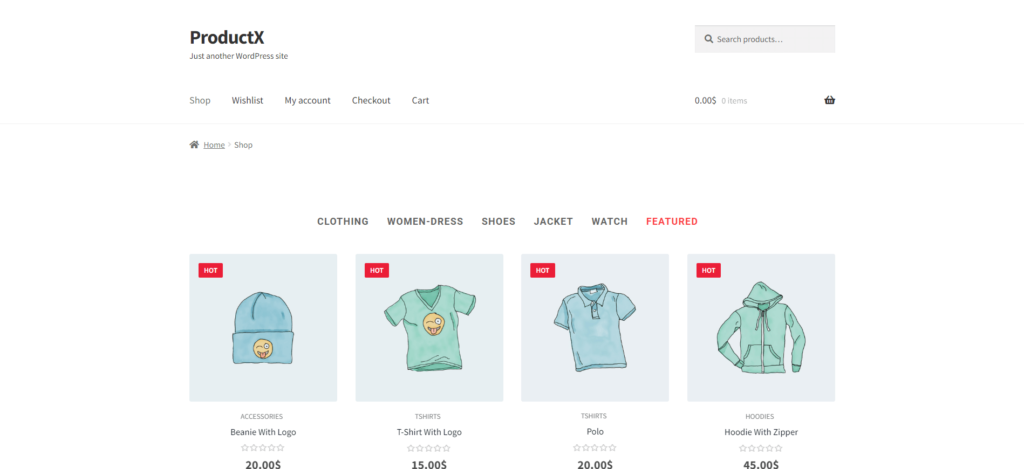
그리고, 당신은 여기에서 끝났습니다. 이제 추천 제품이 상점 페이지에 표시됩니다.

사이드바 위젯에 추천 제품 표시
그리고 여기에서 추천 제품을 소개하는 마지막 부분이 나옵니다.
- WordPress 대시보드에서 모양 → 위젯으로 이동합니다.
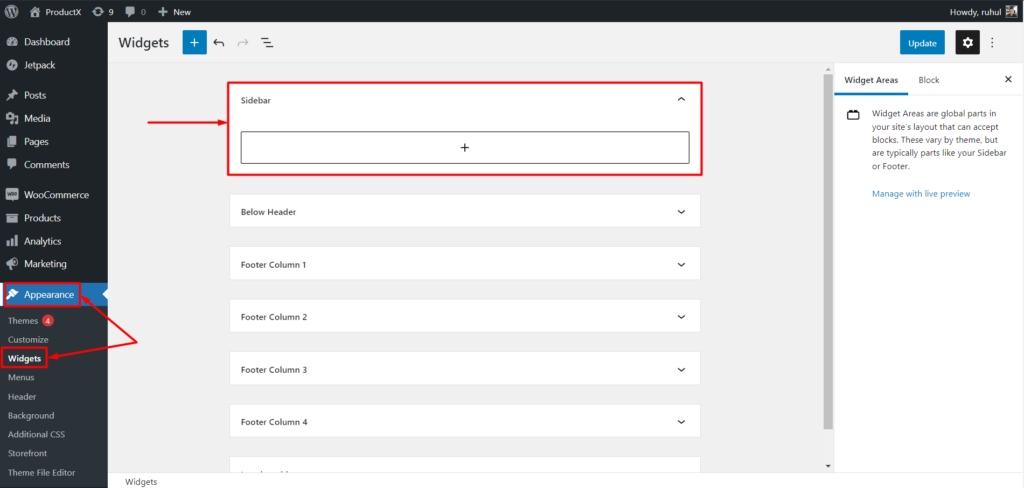
- 사이드바를 선택합니다.
- 이제 '+' 아이콘을 사용하여 Product Grid를 선택합니다.
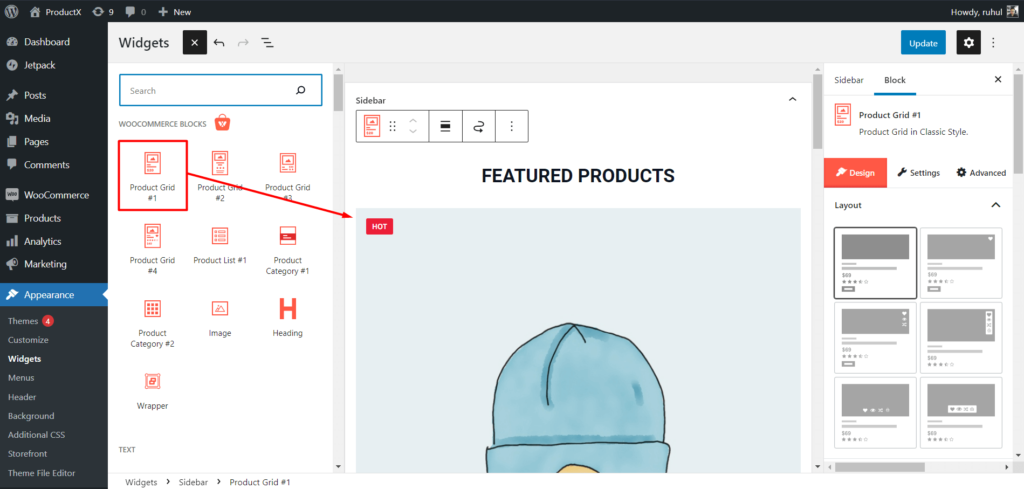
- 오른쪽 사이드바의 설정으로 이동합니다.
- 일반 설정에서 Hot(추천) 표시를 켭니다.
- 필터 설정까지 아래로 스크롤합니다.
- 그런 다음 작업 필터 설정에서 '추천'을 선택합니다.
- 업데이트를 누르십시오.
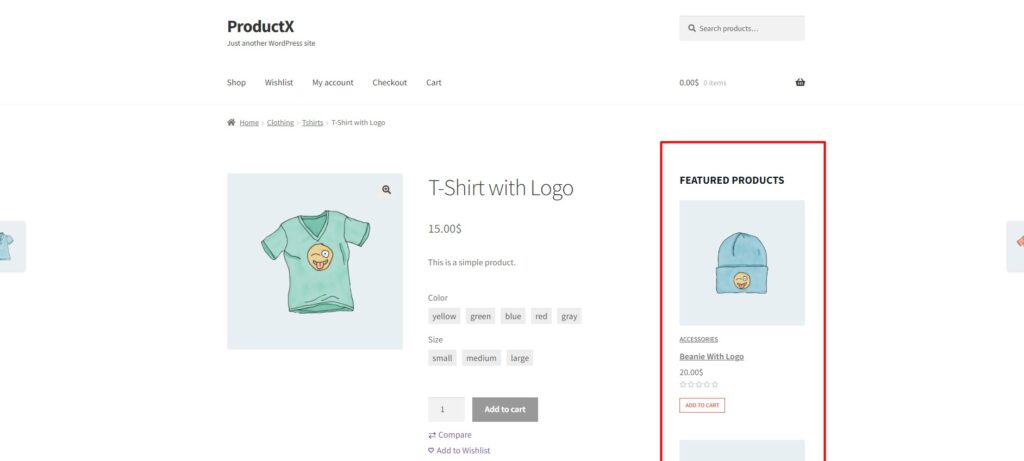
그리고 간단하고 쉽습니다. 당신은 끝났어, 알았어.
WooCommerce 제품 분류에 대해 더 알고 싶으시다면 여기를 클릭하세요!
결론
적절한 추천 제품을 선택하여 매출과 매출을 높일 수 있습니다. 이 기사에서는 WooCommerce의 추천 제품 기능을 사용하는 방법에 대해 설명합니다.
결과적으로 추천 제품을 클릭한 쇼핑객은 해당 항목의 제품 페이지로 리디렉션됩니다. 그렇기 때문에 고품질 제품 페이지를 보유하는 것이 중요합니다.
이제 WooCommerce 상점에서 특별한 기능을 빠르게 구현할 수 있기를 바랍니다. 행운을 빌어 요!
YouTube 채널에서 WordPress 비디오 자습서를 확인할 수 있습니다. 또한 정기적인 업데이트를 위해 Facebook과 Twitter에서 저희를 찾아보세요!
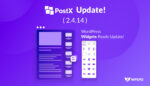
PostX(2.4.14): WordPress 위젯 준비 업데이트!
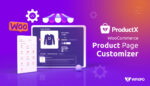
Woocommerce 제품 페이지 사용자 정의 플러그인
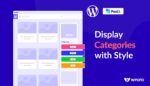
WordPress의 사이드바에 카테고리를 추가하는 방법

최고의 할로윈 WordPress 판매 및 할인
